Excel操作-快速定位目标数值
快速定位
定位中使用最多的是定位条件,一般可以通过开始-查找和选中-定位条件,或者Ctrl+F打开。
通常,定位不会单独使用,而是与其他功能一同结合使用。
定位条件:
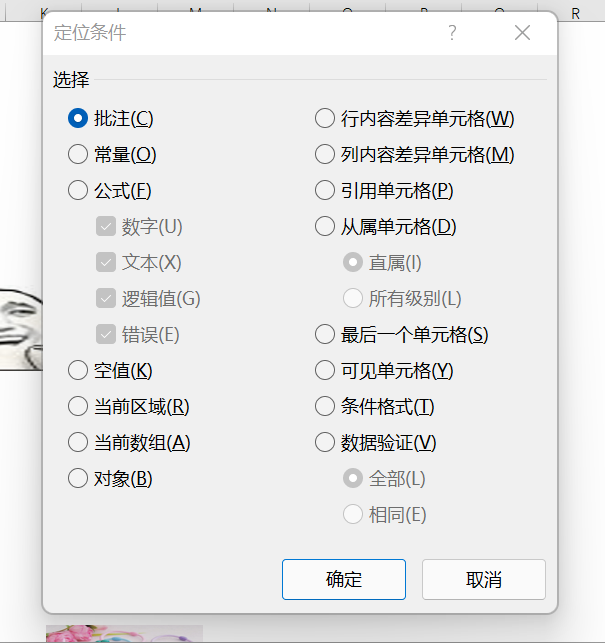
批量删除
目标:批量删除工作表中的图片。
当工作表中有图片时,拉动鼠标是全选不到Excel上的图片,Excel默认这些图片不是数据而是对象。
第一种方法:要一次选中这些图片,可以在定位条件中把"对象"勾选上。Excel会框选表格中出现的所有对象,默认矩形、线条、文本框这些都属于对象,不希望删除可以按住Ctrl + 鼠标左键 取消被选中的对象。框选之后按Del就可以批量删除工作表中的图片。
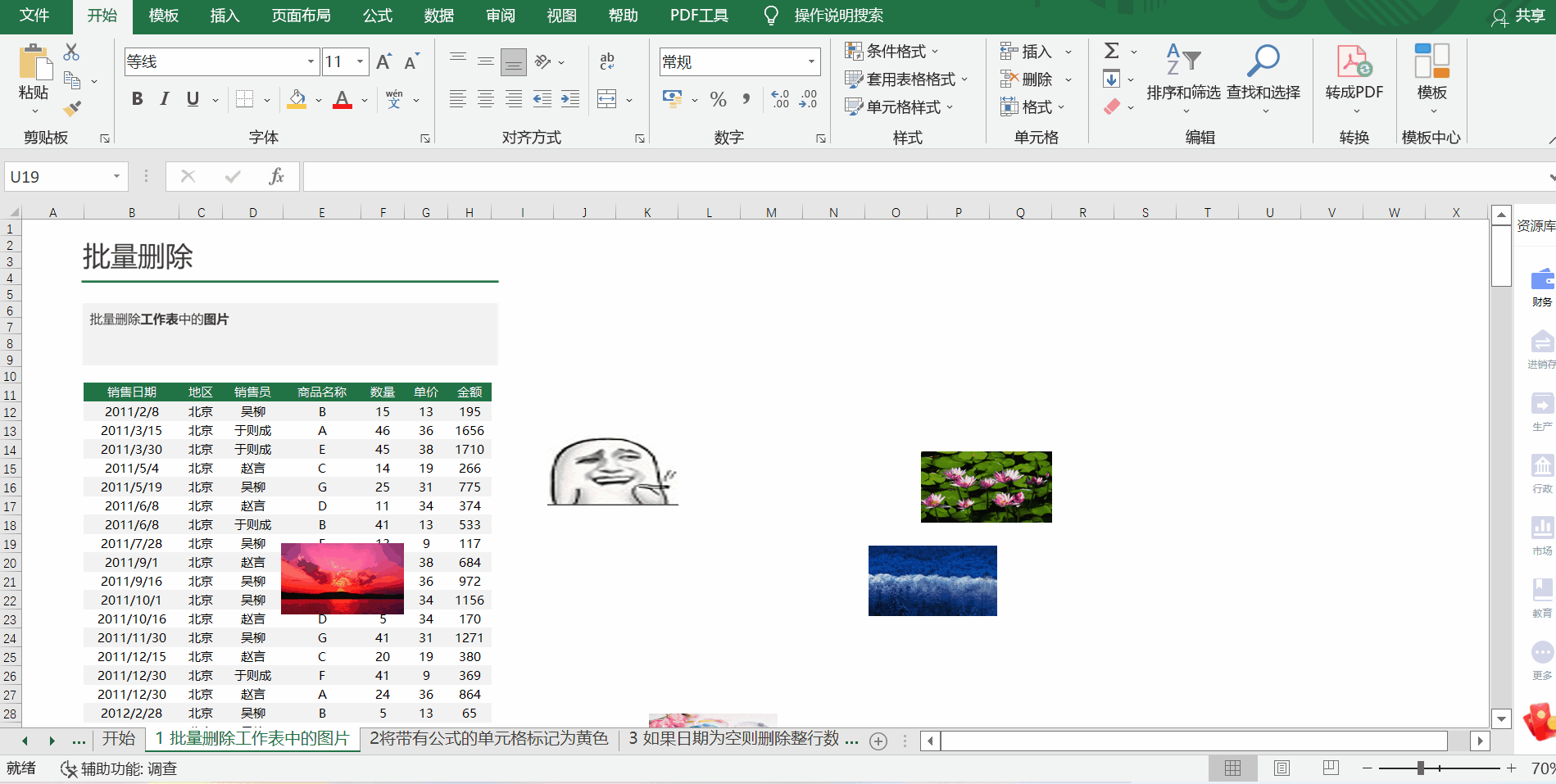
第二种方法:既然Excel把图片认为是对象,我们可以设置鼠标选择的是对象,将图片框选后按住Del删除图片。设置鼠标选择的是对象后,是无法框选Excel表格中的图片。
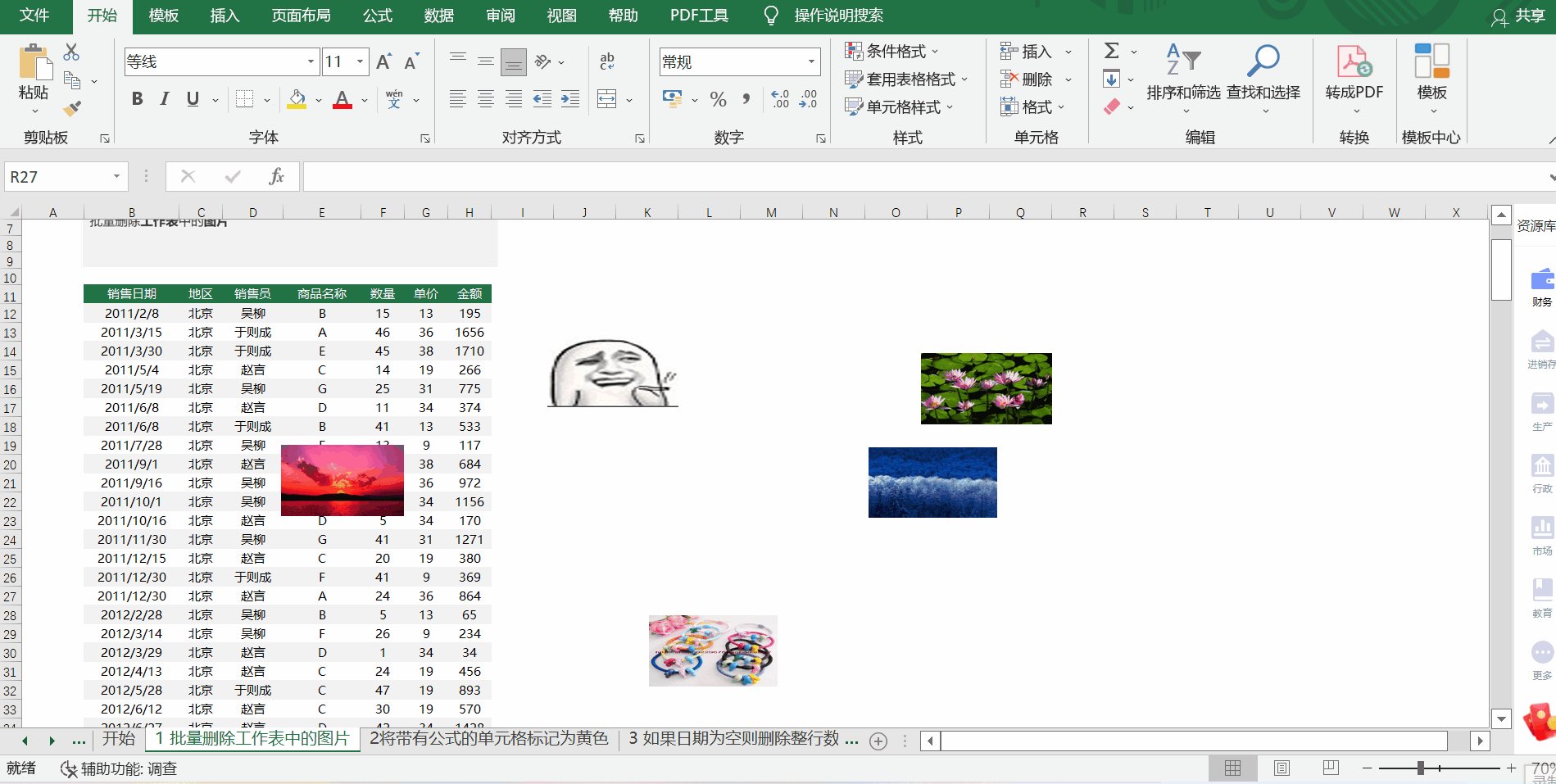
标记特殊单元格
快速定位标记所有带公式的单元格为黄色。
通过定位条件还可以让我们快速定位到excel表中带公式的单元格。
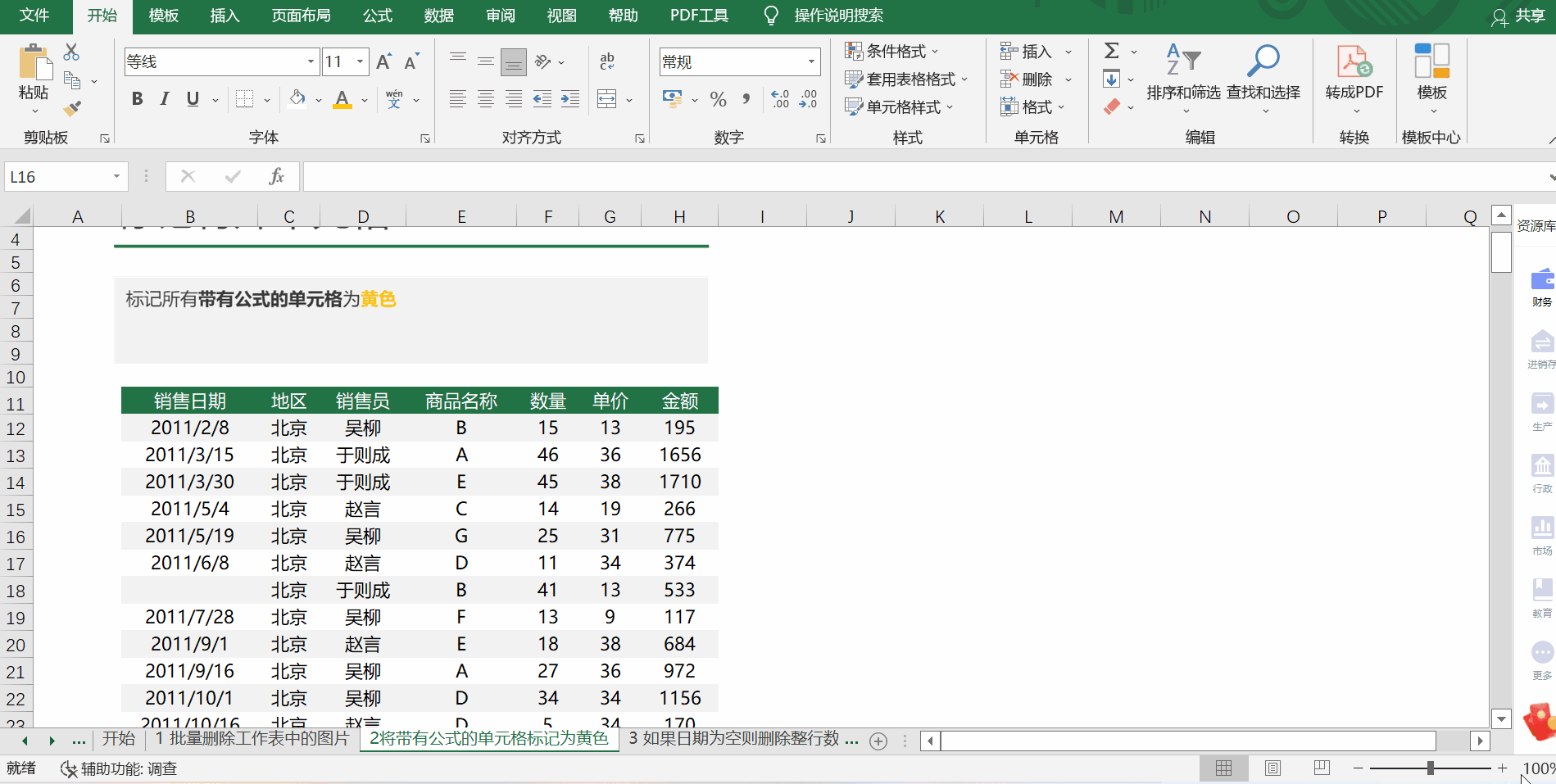
删除单元格
通过快速定位删除日期列为[空白]的单元格
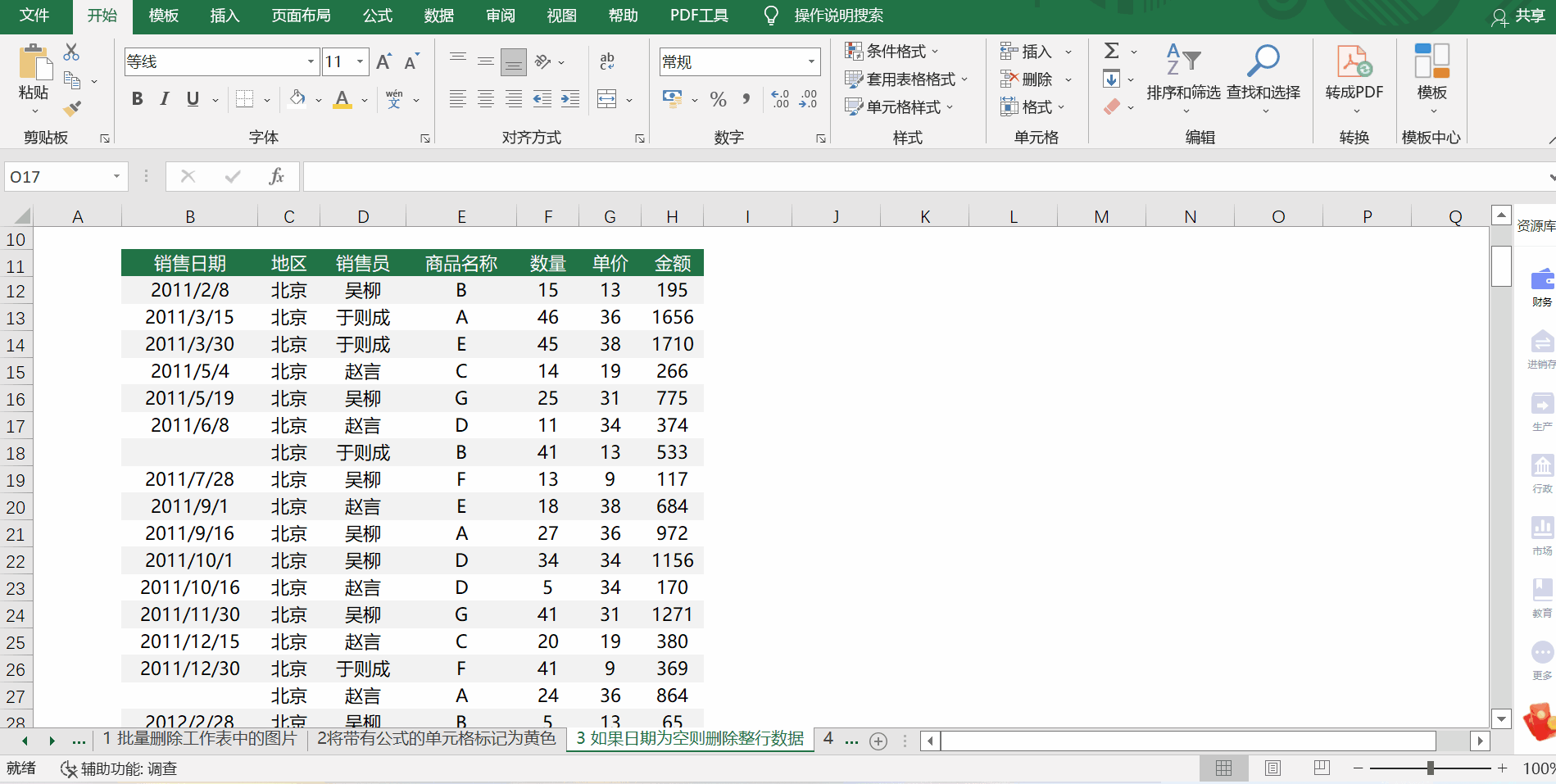
合并单元格处理
Excel也可以通过快速定位进行合并单元格处理。合并单元格不利于我们后续筛选和处理,我们可以把这些合并的单元格给取消合并。取消合并后,还需要将合并内容快速填充到对应每一行中。
比如将销售日期取消单元格合并,并填上对应日期。
取消单元格合并->快速定位->找到空白行单元格->通过Ctrl+Enter让每个单元格等于上一个日期。
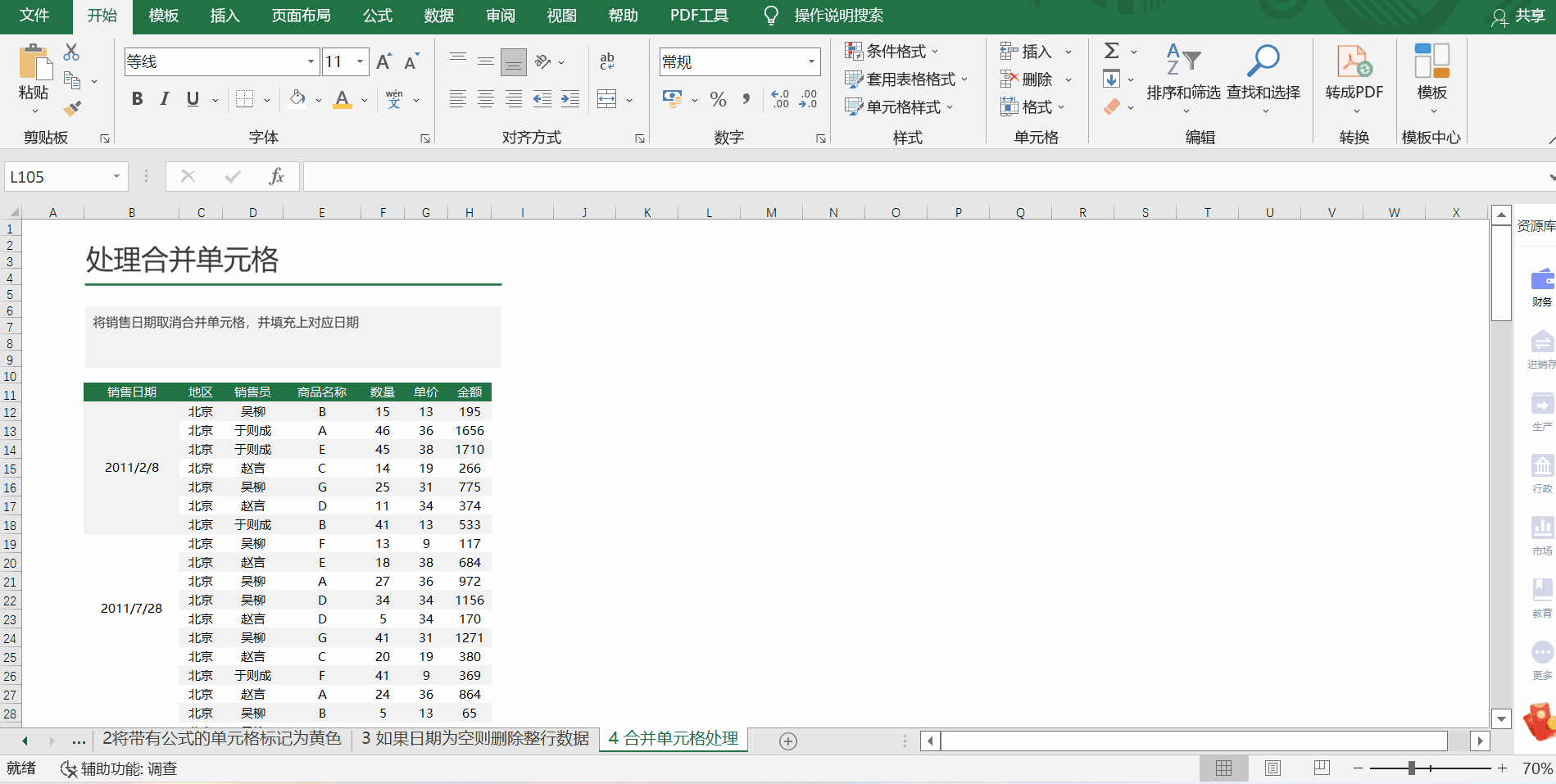
(如需转载学习,请标明出处)


